Photoshop Actions-Saving And Loading Actions
Jos haluat tallentaa toimintosarjan, valitse ensin asetus, jonka haluat tallentaa toiminnot-paletista. Minulla on pari toimintaa sisällä minun ”omat toimet” set – ”Soft Glow” toiminta loimme edellisessä osassa ja ”parannettu Photo Corners” toiminta, joka on räätälöity versio alkuperäisestä ”Photo Corners”toiminta, joka tulee Photoshop. Haluan tallentaa tämän toimintosarjan, joten valitsen sen toiminnot-paletista:
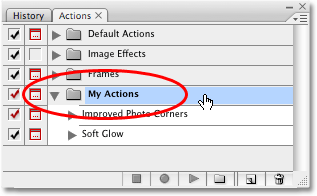
kun toimintosarja on valittu, napsauta toiminnot-paletin oikeassa yläkulmassa olevaa valikkokuvaketta tai jos käytät Photoshop CS2: ta tai aikaisempaa, napsauta pientä oikealle osoittavaa nuolta. Tämä tuo esiin Actions paletin valikon. Valitse Save Actions valikosta:
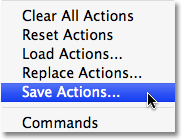
Photoshop Avaa Tallenna-valintaikkunan. Tallenna toimintosarja tietokoneeseen paikkaan, jossa voit helposti käyttää sitä myöhemmin. Olen luonut kansion työpöydälleni nimeltään ” toimet ”ja minä tallentaa” omat toimet ” asetettu tähän kansioon. Tämä tekee minulle helpoksi löytää toiminta asetettu myöhemmin, jos minun täytyy ladata se takaisin Photoshop. Varmista, että tallennat toimintosarjasi laajennuksella”.atn ” nimen jälkeen, jos haluat toimia voidaan toistaa sekä PC ja Mac. Kun olet valmis, tallenna toiminnot napsauttamalla valintaikkunan Tallenna-kuvaketta:

tekosi on nyt tallennettu! Jos Photoshop kaatuu tässä vaiheessa, toimesi ovat turvassa. Tietenkin, jos tietokone kaatuu, luultavasti menettää Photoshop, toimet ja kaiken muun, joten haluaisin erittäin ehdottaa varmuuskopioida toimia tallennettavissa CD tai DVD, tai edelleen ulkoiselle kiintolevylle varmuuden vuoksi.
toimintojen paletin palauttaminen oletuksiin
nyt kun olemme tallentaneet toimintomme, tyhjennetään kaikki toiminnot-paletista ja palautetaan se vain Oletustoimintojen asetukseen. Voit tehdä tämän napsauttamalla jälleen valikkokuvaketta toiminnot-paletin oikeassa yläkulmassa tai pientä nuolta, jos käytät Photoshop-versiota ennen CS3: A, ja valitsemalla Reset-Toiminnot valikosta:

Photoshop avaa varoitusruudun, kuten usein käykin, kysyen, haluatko todella korvata nykyiset toiminnot asetetuilla Oletustoiminnoilla. Napsauta OK sulkeaksesi valintaikkunan ja lopettaaksesi toiminnot:
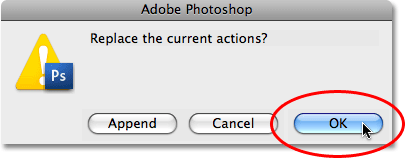
Jos katsomme nyt Toimintapalettiamme, huomaamme, että kaikki toimintosarjat ovat kadonneet. Vain oletustoiminnot ovat jäljellä:
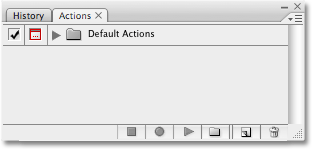
toimintojen lataaminen Photoshopiin
nyt kun olemme tyhjentäneet ja siivonneet Toimintopalettimme, Ladataan hetki sitten tallentamamme toimintosarja. Napsauta toiminnot-paletin oikeassa yläkulmassa olevaa valikkokuvaketta (tai pientä oikealle osoittavaa nuolta) tuodaksesi valikon esiin, valitse sitten Load Actions valikkovalinnoista:

Tämä avaa Latausikkunan. Siirry kohtaan, johon tallennit toimintoasetuksesi tietokoneellesi, valitse toimintojoukko ja napsauta sitten latauspainiketta valintaikkunassa. Oma toimintosarja tallennettiin kansioon nimeltä ”toiminnot” työpöydälläni, joten sinne minä navigoin. Klikkaan ”omat toiminnot” – sarjaa, sitten valitsen Load:
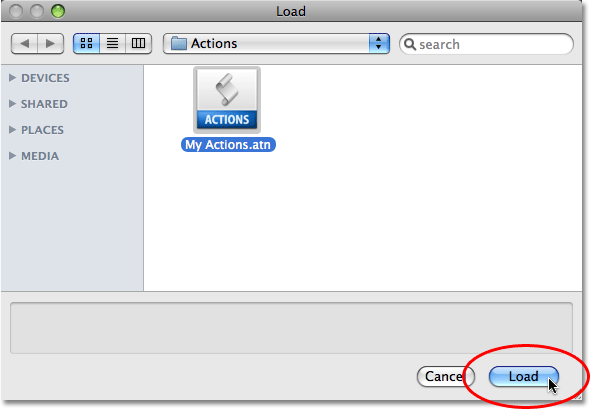
Ja nyt, jos katsomme vielä kerran Actions-palettia, voimme nähdä, että ”my Actions” – sarja on onnistuneesti ladattu Takaisin Photoshopiin:
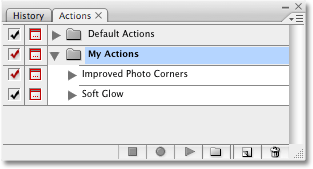
huomaa, kuinka toimintosarja näyttää jo pyörähtäneen auki toiminnot-paletissa. Se pyörähti auki, kun pelastin sen. Toimintosarjat näkyvät joko avattuina tai suljettuina sen jälkeen, kun ne on ladattu toiminnot-palettiin riippuen siitä, miten ne ilmestyivät tallennettaessa.